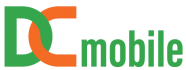

Đọc bài đánh giá chi tiết về Pin laptop Lenovo Thinkbook 14 G2 để khám phá những thiết kế độc đáo, hiệu suất ấn tượng và tính năng tùy chỉnh. Tìm hiểu tại sao Pin laptop Lenovo ThinkBook 14s Yoga ITL là lựa chọn hoàn hảo cho những người đam mê sửa chữa.
Chọn loại
✅ Gói bảo hành linh hoạt. 1 đổi 1 trong vòng 07 ngày - Xem chính sách
Tất nhiên, bạn có thể thay pin laptop Lenovo ThinkBook 14 G2, ThinkBook 14 G3, ThinkBook 14 G4, ThinkBook 15 G2, ThinkBook 15 G3, ThinkBook 15 G4, sử dụng các mã pin L19L3PDA, L19C3PDA, L19M3PDA, L19D3PDA (ZIN) - 3 Cell tại Tiếp Lửa. Dưới đây là hướng dẫn cơ bản về cách thay pin laptop tại cửa hàng Tiếp Lửa:
Liên hệ với Tiếp Lửa: Bạn nên liên hệ với Tiếp Lửa trước để xác nhận tình trạng và sự sẵn có của pin mới. Bạn có thể thực hiện điều này qua điện thoại, email hoặc trực tiếp tới cửa hàng.
Lên lịch hẹn: Sau khi xác nhận sự sẵn có của pin và các thông tin cần thiết, bạn có thể lên lịch hẹn để đến cửa hàng Tiếp Lửa để thay pin.
Đến cửa hàng: Đến cửa hàng Tiếp Lửa theo lịch hẹn đã được sắp xếp. Hãy đảm bảo bạn mang theo máy tính xách tay và pin cũ (nếu có) để kỹ thuật viên kiểm tra.
Thay pin: Kỹ thuật viên tại Tiếp Lửa sẽ thay pin cũ bằng pin mới L19L3PDA, L19C3PDA, L19M3PDA, L19D3PDA (ZIN) - 3 Cell. Họ sẽ cài đặt pin mới đúng cách và an toàn.
Kiểm tra hoạt động: Sau khi thay pin, hãy kiểm tra máy tính xem nó có hoạt động mượt mà và pin có sạc đầy không.
Thanh toán và bảo hành: Thanh toán dịch vụ thay pin và đảm bảo bạn nhận được hóa đơn hoặc giấy chứng nhận đầy đủ. Nếu có bất kỳ vấn đề gì sau khi thay pin, đảm bảo bạn hiểu về chính sách bảo hành và sự hỗ trợ của Tiếp Lửa.
Nhớ rằng việc thay pin laptop cần phải được thực hiện bởi những người có kỹ thuật và kinh nghiệm, vì vậy bạn nên tin tưởng vào đội ngũ kỹ thuật của Tiếp Lửa để đảm bảo việc thay pin diễn ra suôn sẻ và an toàn cho máy tính của bạn.
Ý kiến bạn đọc
